电脑没有系统了如何重装系统啊win10
- 分类:Win10 教程 回答于: 2023年04月12日 10:20:42
电脑使用时间久了难免会出故障问题需要我们通过重装系统来修复解决。有的用户觉得送到维修站进行重装比较麻烦,想学习一下电脑没有系统了如何重装系统啊,下面小编就来教大家电脑没有系统了重装win10系统教程。
工具/原料:
系统版本:win10专业版
品牌型号: 惠普248 G1(G0R84PA)
软件版本:小鱼装机工具v3.1.329.319
方法/步骤:
方法一:一键重装系统win10
1、电脑没有系统了重装win10系统呢?首先下载安装小鱼系统软件到电脑上,打开后选择在线重装,选择win10系统,点击下一步。
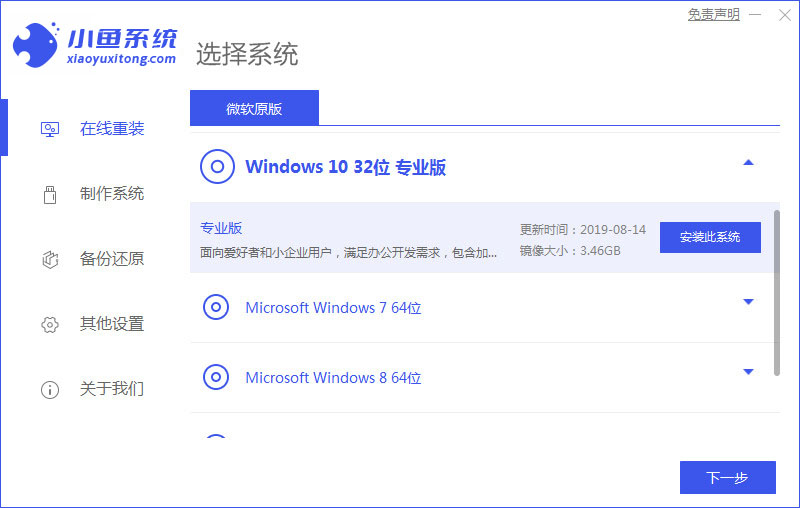
2、耐心等待下载搜集系统镜像以及系统软件等等资源 。
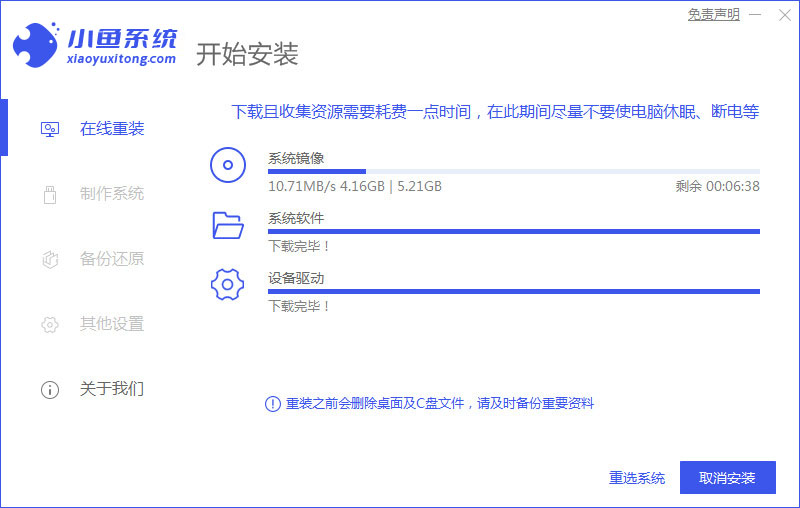
3、耐心等待,安装环境部署完毕后,点击立即重启。
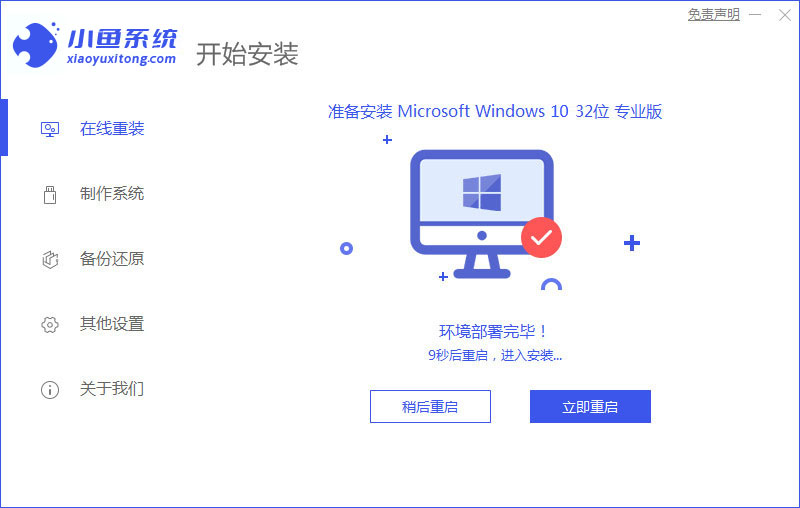
4、进入启动管理器的界面,选择第二项,按回车进入。
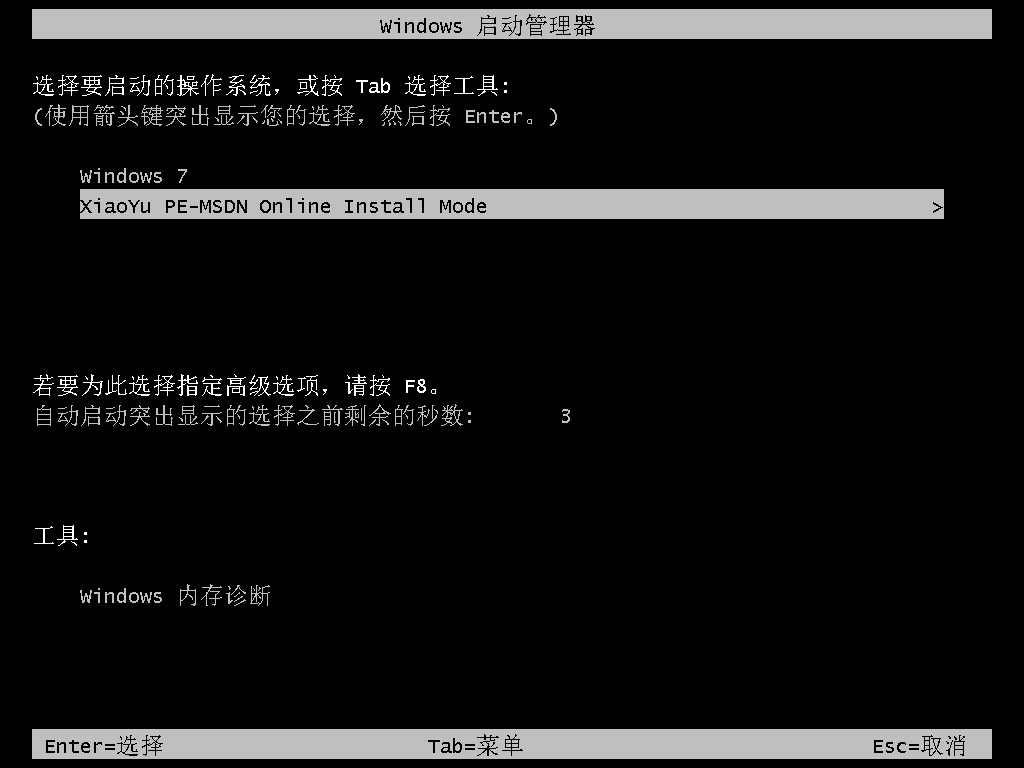
5、请大家耐心等待系统自动安装。
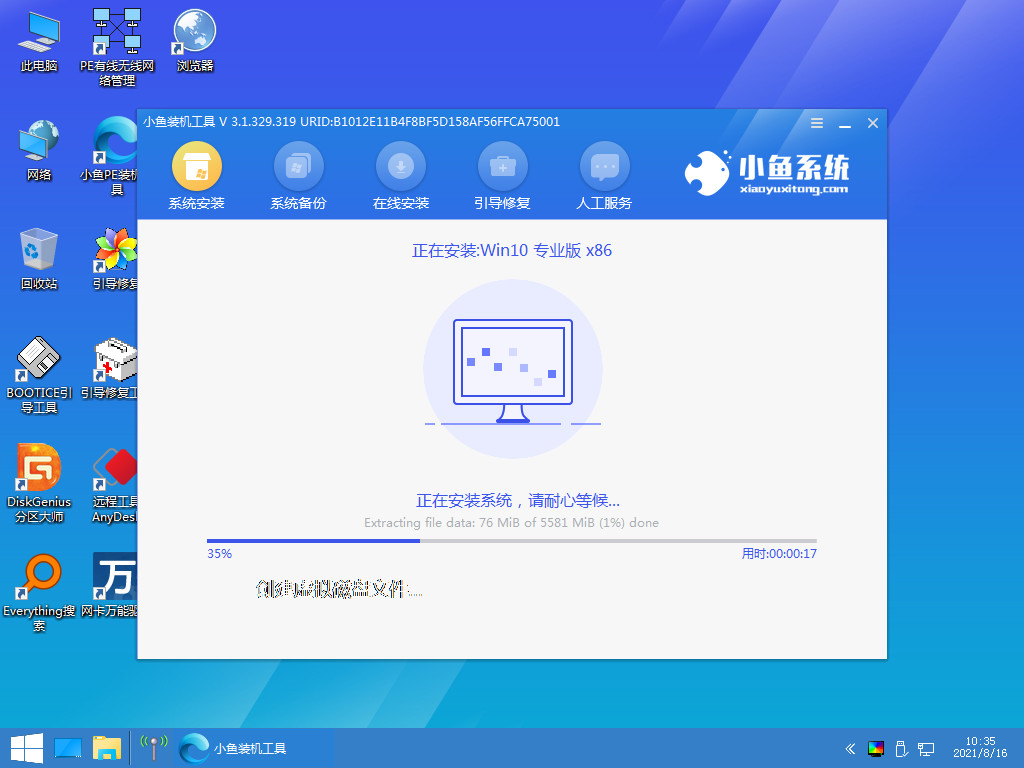
6、提示安装完成后,点击立即重启。
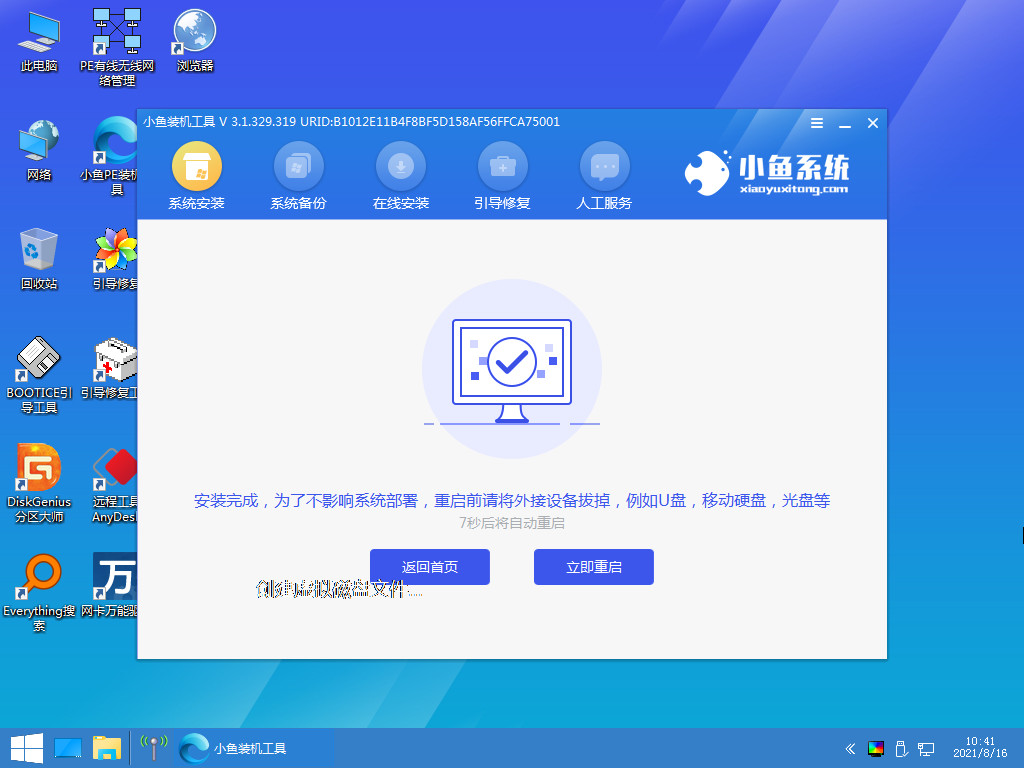
7、耐心等待系统重启电脑中,无需我们任何操作。

8、进入到系统桌面,即说明重装win10系统成功。
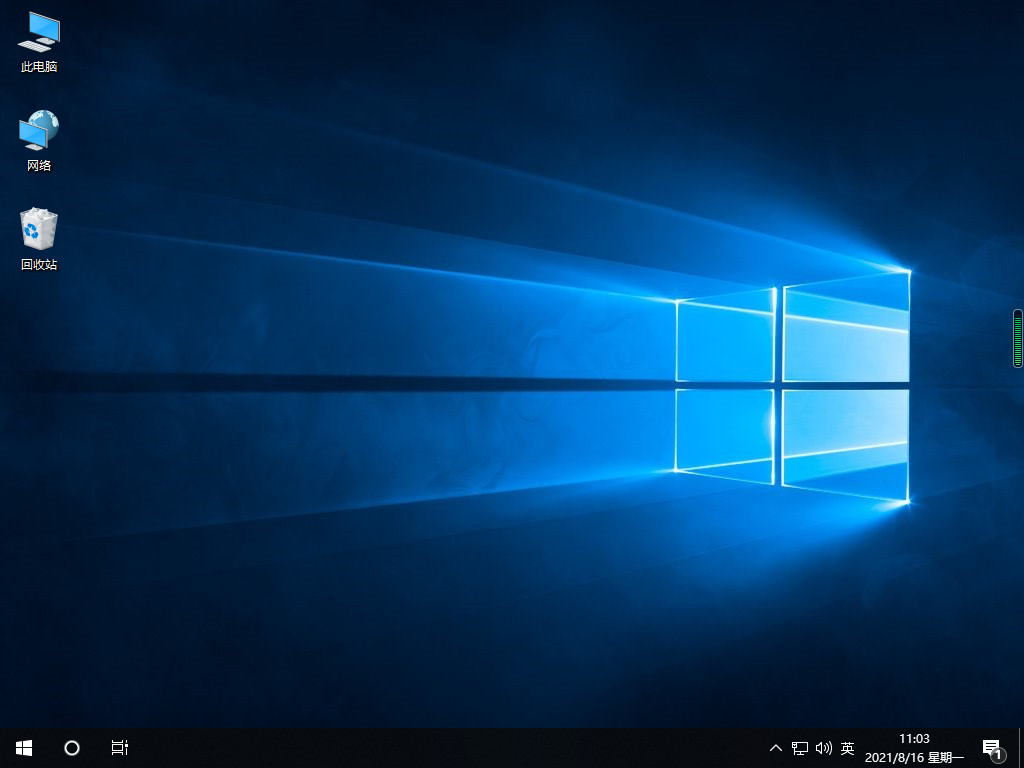
方法二:u盘重装win10系统
1、首先下载安装小鱼装机工具软件到电脑上,将u盘插入电脑上,选择u盘重装系统,选择好自己的u盘设备,点击开始制作。
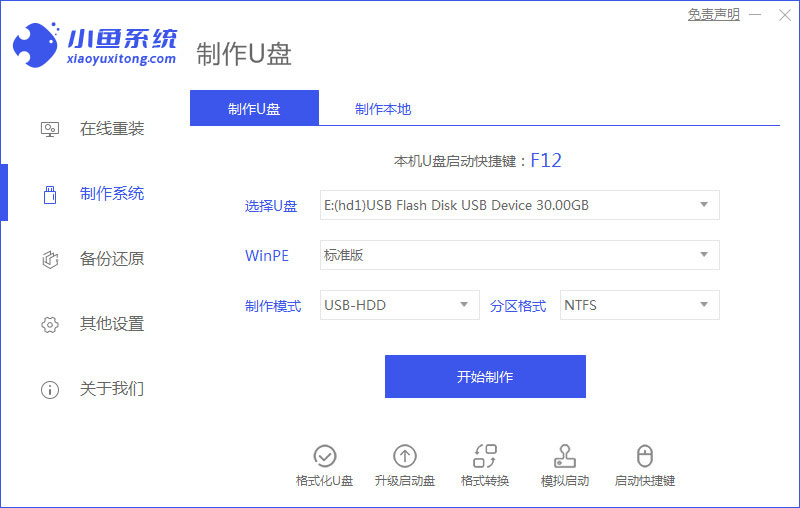
2、选择win10系统,点击开始制作。
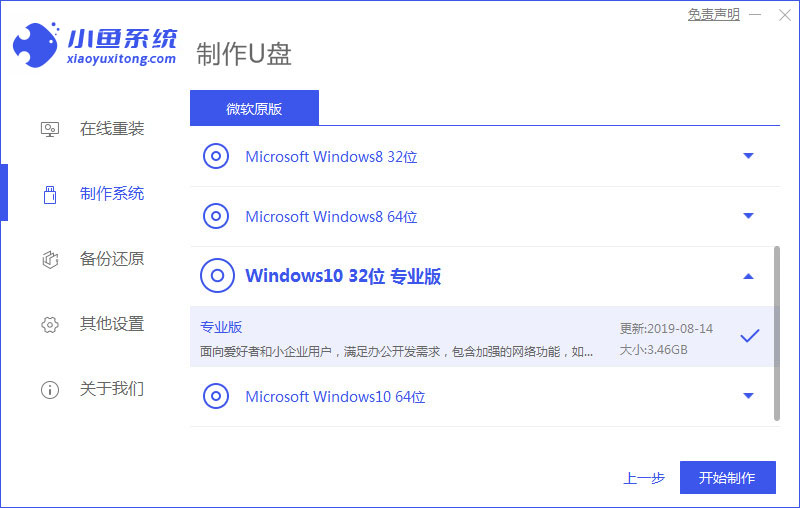
3、确认备份好资料后,点击确定即可。
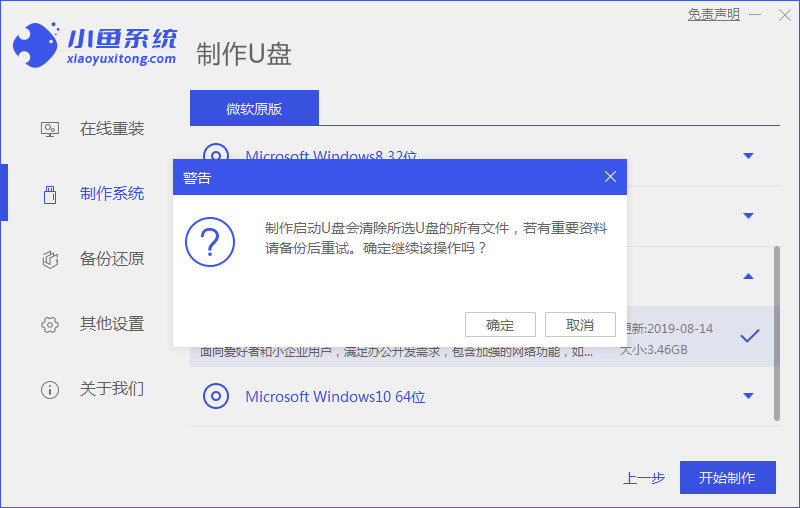
4、耐心等待,装机软件下载安装系统所需要的各种资源等等。
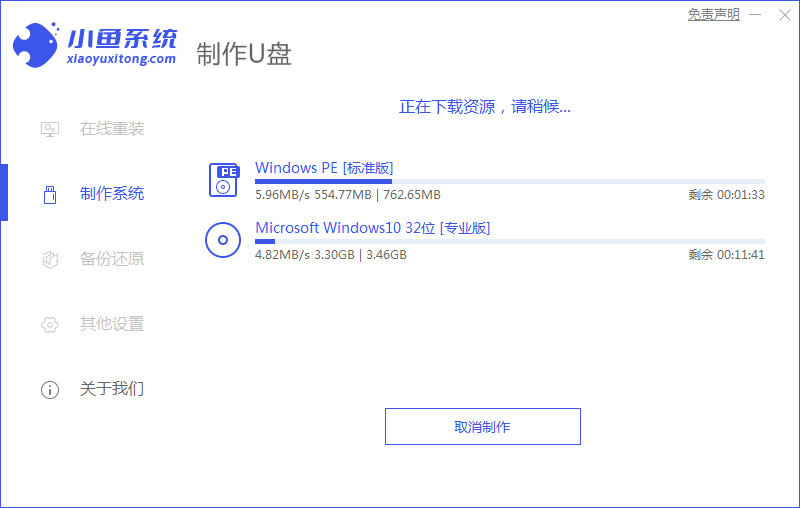
5、请大家耐心等待启动盘制作中。
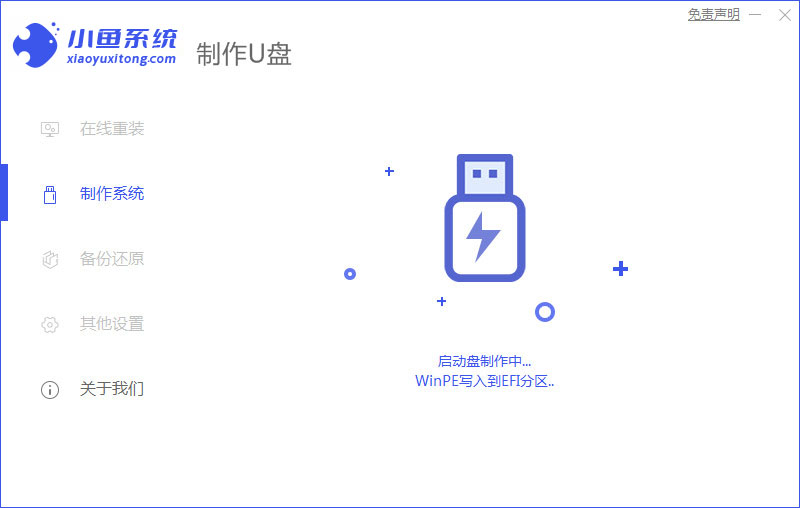
6、提示u盘制作完成,点击取消,需要大家记住电脑启动热键。
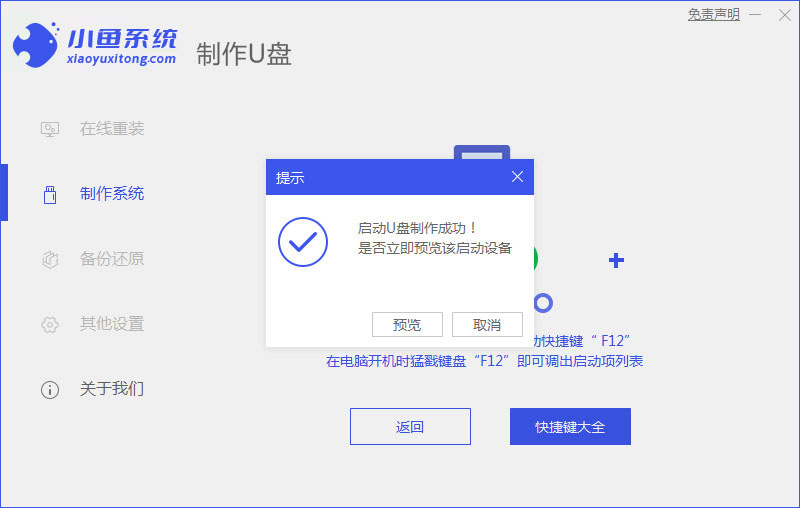
7、将u盘插入要重装系统的电脑中,重启电脑进入bios,选择usb选项,按回车进入。
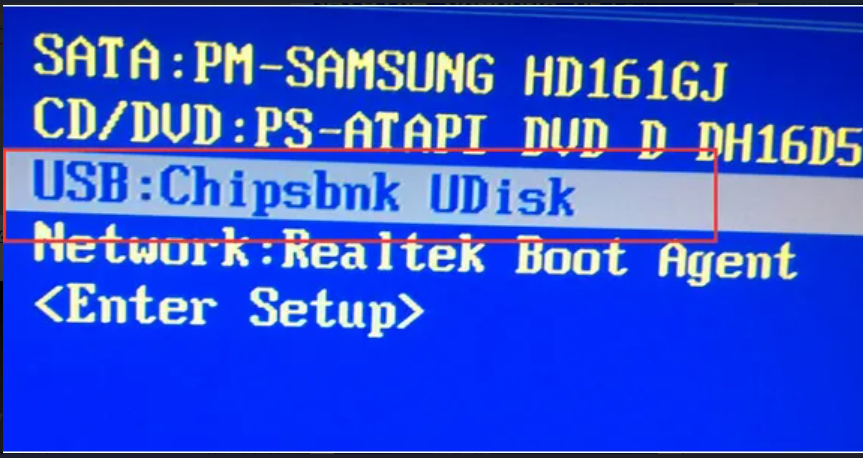
8、请大家耐心等待系统自动安装。
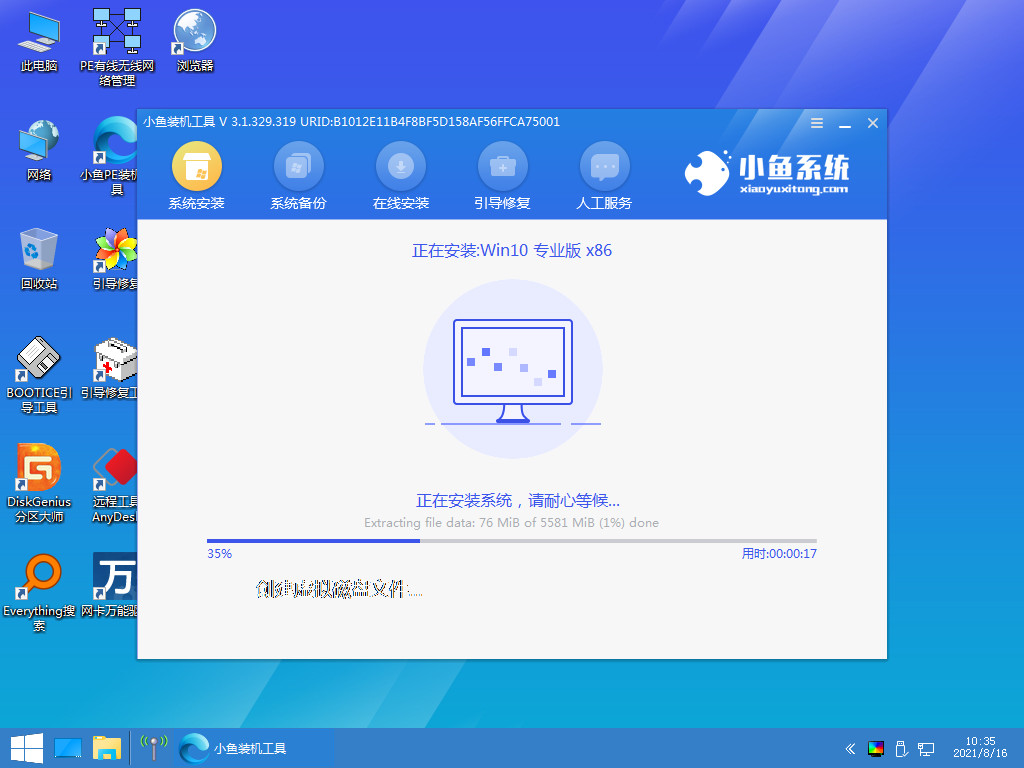
9、确认在C盘内写入引导文件,点击确定即可。
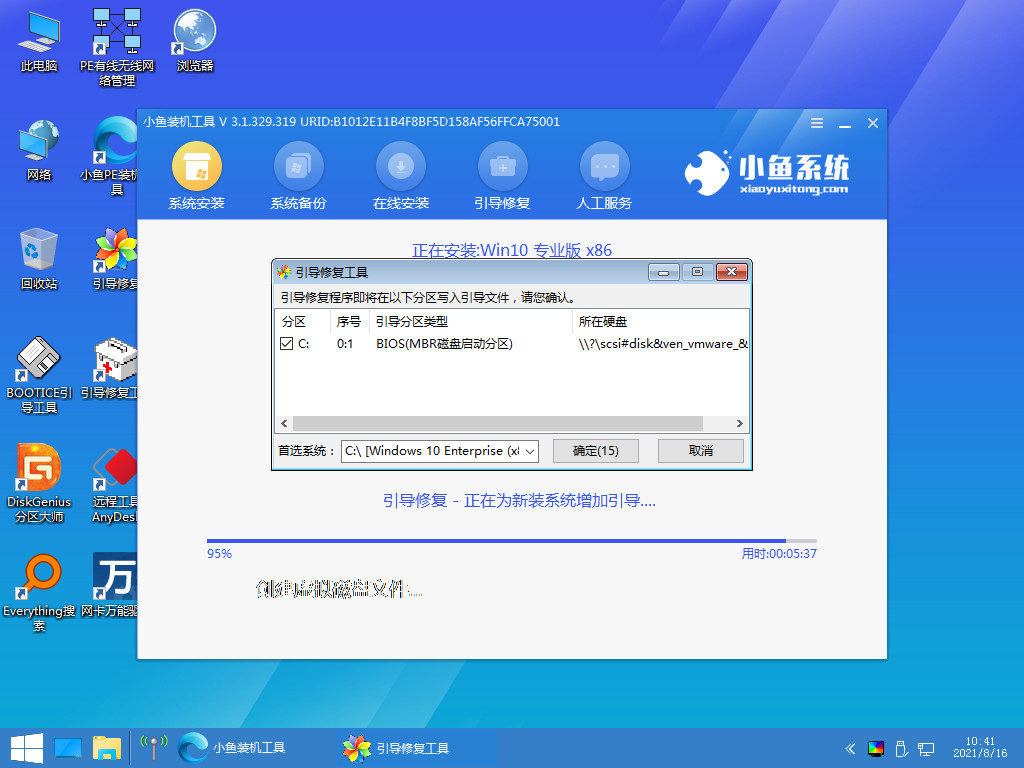
10、安装完成后,选择立即重启。
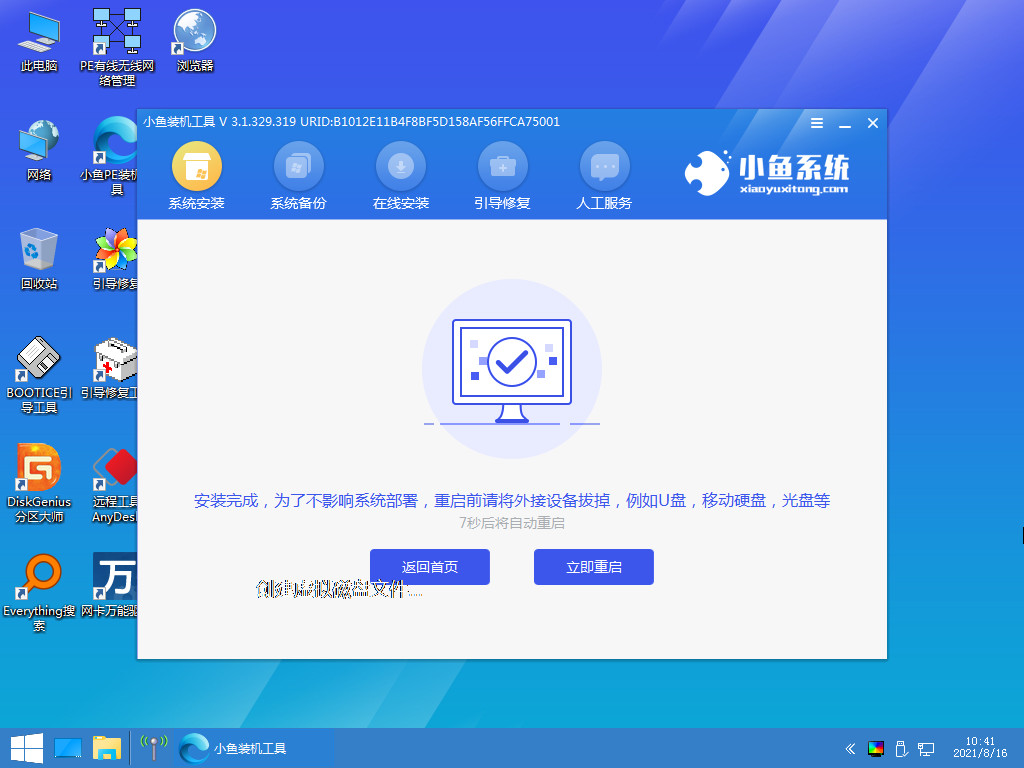
11、进入到系统桌面,即表示重装win10系统完成。
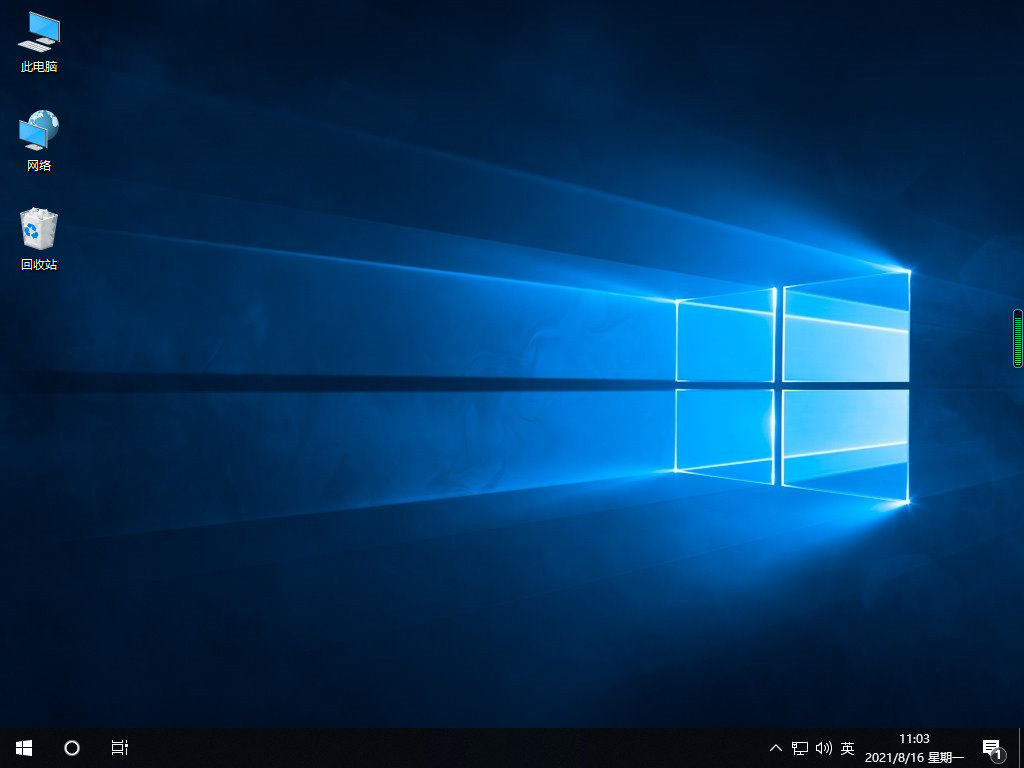
总结:
关于电脑没有系统了重装win10系统教程的全部内容就介绍到这里。没有安装win10的小伙伴可以参考上面的文章进行安装。希望以上内容可以对大家有所帮助。
 有用
26
有用
26


 小白系统
小白系统


 1000
1000 1000
1000 1000
1000 1000
1000 1000
1000 1000
1000 1000
1000 1000
1000 1000
1000 1000
1000猜您喜欢
- 小编教你win10扩大虚拟内存2017/10/24
- 联想小新Pro 13(2021)如何重装win10系统..2023/05/04
- 笔记本重装系统教你笔记本怎么重装win..2018/05/22
- win10纯净版和专业版的比较2021/12/22
- 教你打开程序提示不是有效的win32程序..2019/01/12
- win10开机密码怎么取消2022/05/02
相关推荐
- Windows10怎么设置动态壁纸2022/09/04
- win10无法启动network1068图文解决方..2020/09/02
- win10专业版密钥操作教程2017/10/25
- 正版Windows 10最简单的重装方式,会用..2021/07/19
- 华硕U盘重装系统win102022/08/20
- win10易升安全模式怎么进2022/10/08

















